
Hướng dẫn cập nhật iOS 13 cho iPhone
iOS 13 đã chính thức ra mắt, hứa hẹn mang đến hàng loạt tính năng mới cho người dùng.

Một số người dùng gặp sự cố khi cập nhật iPhone lên iOS 13.
Hướng dẫn cách cập nhật iPhone lên iOS 13
Bản cập nhật iOS 13 đã có sẵn tại từng quốc gia.
Một số người dùng gặp khó khăn khi không thể cập nhật iPhone lên iOS 13. Nguyên nhân chính là do múi giờ tại nơi họ sinh sống, dẫn đến việc không thấy bản cập nhật iOS 13. Trong những năm gần đây, quá trình tải xuống phiên bản cập nhật của Apple thường diễn ra vào khoảng 6 giờ tối ở Anh hoặc 10 giờ sáng ở California (Mỹ), nơi có trụ sở chính của công ty. Do đó, ở các quốc gia khác, bản cập nhật sẽ có thể như sau:
Anh: 6 giờ tối thứ nămSan Francisco: 10 giờ sáng thứ nămNew York: 1 giờ chiều thứ nămNew Delhi: 10 rưỡi tối thứ nămSydney: 3 giờ sáng thứ sáuBắc Kinh: 1 giờ sáng thứ sáu

2. iOS 13 chỉ tương thích với danh sách thiết bị được Apple hỗ trợ
Các thiết bị sau đây sẽ được hỗ trợ cập nhật lên iOS 13 từ Apple. Nếu iPhone của bạn không nằm trong danh sách này, bạn sẽ phải tiếp tục sử dụng phiên bản thấp hơn.
+ iPhone 6s+ iPhone 6s Plus+ iPhone SE+ iPhone 7+ iPhone 7 Plus+ iPhone 8+ iPhone 8 Plus+ iPhone X+ iPhone XR+ iPhone XS+ iPhone XS Max+ iPhone 11+ iPhone 11 Pro+ iPhone 11 Pro Max+ iPod touch (thế hệ thứ 7)
Truy cập tại đây để tải về iOS 13 cho thiết bị của bạn: Tải iOS 13
3. Xóa bản cập nhật iOS 13 beta để sẵn sàng cập nhật iPhone lên iOS 13.
Bước 1: Trên iPhone, vào Cài đặt ->Cài đặt chung.
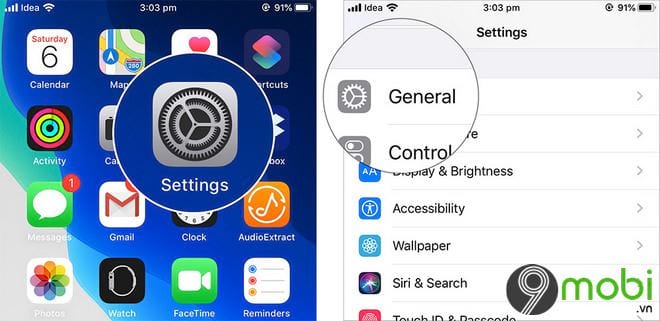
Bước 2: Cuộn xuống và chọn Thông tin -> Chọn Profil -> Chọn iOS 13 & iPadOS 13 Beta Profile.
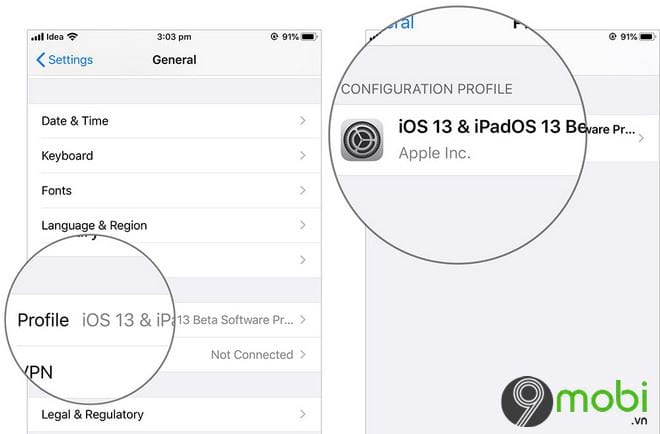
Bước 3: Chọn Loại bỏ profil. Trên một số thiết bị, bạn có thể cần nhập mật khẩu, nhập và chọn Loại bỏ.
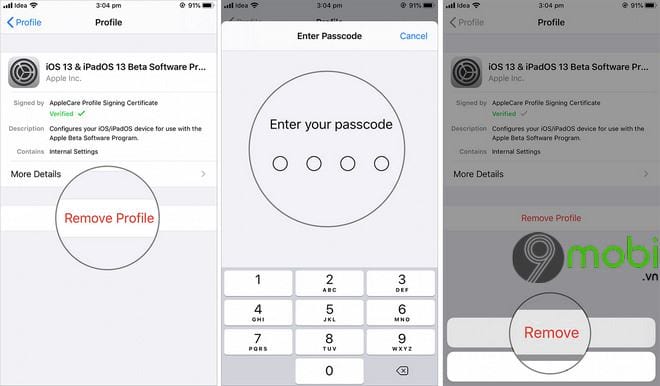
Bước 4: Khởi động lại iPhone của bạn. Sau khi khởi động lại, vào Cài đặt ->Cài đặt chung ->Cập nhật phần mềm. Lúc này, bạn sẽ thấy cập nhật iOS 13 trên thiết bị iPhone của mình.
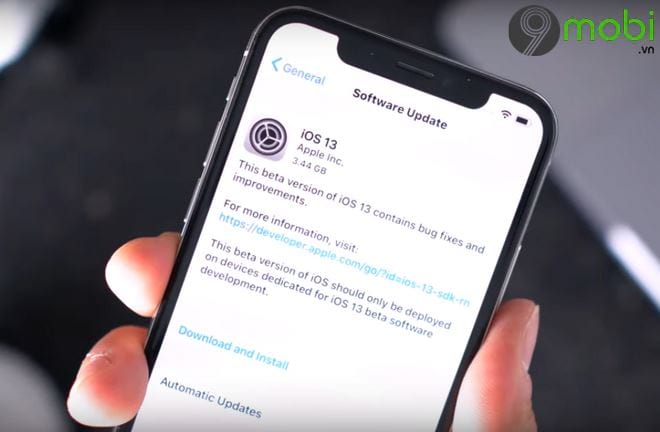
https://Mytour.vn/cach-cap-nhat-iphone-len-ios-13-25336n.aspx Cùng Mytour khám phá cách cập nhật iPhone lên iOS 13. Hy vọng những hướng dẫn trên sẽ giúp bạn trải nghiệm iOS 13 trên iPhone một cách nhanh chóng. Chúc bạn thành công!
Link nội dung: https://phamkha.edu.vn/cach-cap-nhat-ios-13-cho-iphone-6-a6786.html